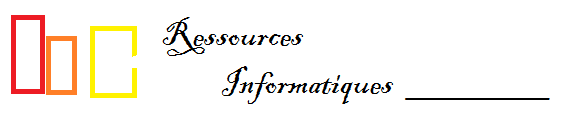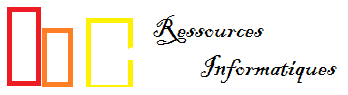Paramétrer la date et l'heure
Modifier la date et l'heure manuellement
Connaître la date et l'heure actuelle
doe@rpiX:~ $ timedatectl
Local time: mar. 2021-06-15 14:26:49 CEST
Universal time: mar. 2021-06-15 12:26:49 UTC
RTC time: n/a
Time zone: Europe/Paris (CEST, +0200)
System clock synchronized: no
NTP service: inactive
RTC in local TZ: no
Modifier
doe@rpiX:~ $ sudo timedatectl set-time '2021-06-20 11:06:00'
Résultat :
doe@rpiX:~ $ timedatectl
Local time: dim. 2021-06-20 11:06:01 CEST
Universal time: dim. 2021-06-20 09:06:01 UTC
RTC time: n/a
Time zone: Europe/Paris (CEST, +0200)
System clock synchronized: no
NTP service: inactive
RTC in local TZ: no
Remarque : pour pouvoir modifier la date et l'heure, il faut que la synchonisation à un serveur NTP ne soit pas activée. Si besoin, il faut la désactiver avec :
doe@rpiX:~ $ sudo timedatectl set-ntp false
Synchroniser la date et l'heure avec un serveur de temps
Activer la synchronisation avec le serveur NTP
doe@rpiX:~ $ sudo timedatectl set-ntp true
Modifier le fuseau horaire
Pour le fuseau horaire Europe/Paris
doe@rpiX:~ $ sudo timedatectl set-timezone Europe/Paris
Redémarrer le service systemd-timesyncd
doe@rpiX:~ $ sudo systemctl restart systemd-timesyncd
Visualiser le résultat
Visualiser si la synchronisation a été effectuée
doe@rpiX:~ $ sudo journalctl -xe | grep Synchronized ... rpiX systemd[1]: Reached target System Time Synchronized. ... rpiX systemd-timesyncd[1030]: Synchronized to time server for the first time 145.238.203.10:123 (ntp.obspm.fr).
Visualiser la date et l'heure
doe@rpiX:~ $ timedatectl
Local time: Mon 2021-08-23 10:22:35 CEST
Universal time: Mon 2021-08-23 08:22:35 UTC
RTC time: n/a
Time zone: Europe/Paris (CEST, +0200)
System clock synchronized: yes
NTP service: active
RTC in local TZ: no
RTC in local TZ: no
Remarque : lors d'un redémarrage, la synchronisation peut prendre quelques minutes :
doe@rpiX:~ $ systemctl status systemd-timesyncd ... juin 15 14:02:09 rpiX.mazone.lan systemd-timesyncd[310]: Timed out waiting for reply from 172.16.0.2:123 (172.16.0.2). juin 15 14:13:26 rpiX.mazone.lan systemd-timesyncd[310]: Synchronized to time server for the first time 172.16.0.2:123 (172.16.0.2).